Vous désirez utiliser votre manette Nintendo Switch Pro pour vos jeux sur PC Linux, mais vous ignorez comment l’apparier à votre ordinateur ? Nous sommes là pour vous guider ! Suivez nos instructions pour découvrir comment connecter votre manette Nintendo Switch Pro sous Linux.
Installation du pilote Joycond sous Linux
Le contrôleur Switch Pro est compatible avec Linux, mais un pilote est nécessaire. Plusieurs pilotes existent pour le contrôleur Pro, mais Joycond est considéré comme le plus performant.
Pourquoi privilégier ce pilote ? Il prend en charge tous les périphériques Joycon/Switch, et pas seulement le contrôleur Pro. Ainsi, avec Joycond, vous pouvez utiliser rapidement votre manette Pro ou les Joycons de la Switch sous Linux.
Le pilote Joycond n’est malheureusement pas disponible sous forme de paquet précompilé dans les distributions Linux. Il faudra donc télécharger les fichiers, les compiler et les installer manuellement.
Pour débuter l’installation de Joycond, il faut d’abord préparer l’environnement de compilation. Ouvrez un terminal en appuyant sur Ctrl + Alt + T ou en recherchant « Terminal » dans le menu d’applications.
Une fois le terminal ouvert, suivez les instructions ci-dessous correspondant à votre distribution Linux pour installer les dépendances nécessaires à Joycond.
Ubuntu/Debian
Sur Ubuntu et Debian, le paquet « libevdev-dev » est requis. Vous devez également avoir Git et les outils de compilation installés.
Note : Sous Debian, votre noyau doit être en version 5.10 ou supérieure. Sinon, vous devrez installer manuellement le pilote Hid Nintendo dans le noyau. Il est recommandé de mettre à niveau vers Debian 11 pour une meilleure expérience.
sudo apt install build-essential cmake libevdev-dev gitPour plus d’informations sur les dépendances nécessaires à la compilation du pilote sous Ubuntu ou Debian, consultez la page officielle Github de Joycond.
Fedora
Pour utiliser Joycond sur Fedora, vous devez installer quelques paquets, notamment les outils de développement nécessaires à la compilation.
sudo dnf groupinstall @development-tools @development-libraries
sudo dnf install git cmake libevdev-devel libudev-develArch Linux
Les utilisateurs d’Arch Linux sont avantagés, car un paquet AUR existe déjà pour le pilote Switch Pro. Il gère les dépendances et la compilation.
Pour l’installer, entrez les commandes suivantes dans le terminal, une par une :
sudo pacman -S git base-devel git clone https://aur.archlinux.org/trizen.git
cd trizen/
makepkg -sri
trizen -S joycond-gitTélécharger Joycond
Maintenant que les dépendances sont installées, vous pouvez installer Joycond. Rendez-vous sur la page du pilote et suivez les instructions de construction.
Connexion filaire

La connexion de la manette Switch Pro à votre système Linux via USB est très simple. Il n’y a pas de manipulations compliquées comme avec le Bluetooth. Voici comment faire :
Procurez-vous un câble USB-C et connectez-le à votre PC Linux. Vous aurez besoin de ce câble pour votre contrôleur Switch Pro.
Une fois le câble USB-C connecté à la fois au contrôleur et au PC, Linux devrait le reconnaître grâce au pilote Joycond. Vous pouvez alors commencer à jouer !
Connexion sans fil
La connexion via Bluetooth est un peu plus complexe. Commencez par éteindre votre Switch ou placez-la hors de portée pour éviter qu’elle ne s’y connecte. Ensuite, connectez votre adaptateur Bluetooth à votre PC et assurez-vous que Bluetooth est activé.
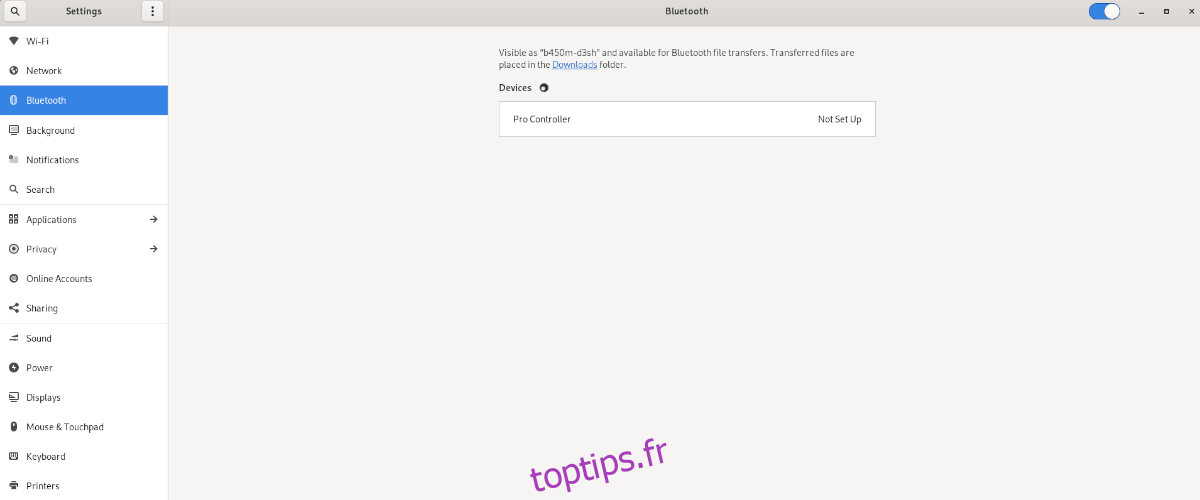
Une fois le Bluetooth activé, ouvrez l’application de connexion Bluetooth sur votre Linux. Appuyez ensuite sur le petit bouton circulaire à l’arrière du Switch Pro pour le mettre en mode appairage. Il devrait apparaître dans la liste des appareils disponibles.

Sélectionnez le contrôleur dans le menu Bluetooth. Une fois connecté, vous pouvez l’utiliser pour jouer.
Configuration pour Steam
Connecter la manette ne suffit pas pour jouer sur Steam. Il faut aussi la configurer dans les paramètres de Steam, sinon certains jeux risquent de ne pas fonctionner correctement.
La configuration est simple grâce à l’interface intuitive de Steam. Ouvrez « Paramètres » puis « Paramètres généraux du contrôleur ». Cochez ensuite l’option « Prise en charge de la configuration Switch Pro ».

Après avoir configuré votre manette Switch Pro dans Steam, elle sera reconnue comme contrôleur de jeu pour tous vos jeux.
Profitez de vos jeux PC avec votre manette Switch Pro sous Linux !